Klávesnica 4x4 s radičom MH1KK1: Rozdiel medzi revíziami
Zo stránky SensorWiki
Bez shrnutí editace |
Bez shrnutí editace |
||
| Riadok 4: | Riadok 4: | ||
== Zadanie == | == Zadanie == | ||
Zapojenie LCD obrazovky cez 4-bitové pripojenie a 4x4 membránovej maticovej klávesnice k vývojovej doske Arduino Uno. | |||
[[Obrázok:ard.jpg|400px|thumb|center|Vývojová doska ACROB.]] | [[Obrázok:ard.jpg|400px|thumb|center|Vývojová doska ACROB.]] | ||
'''Literatúra:''' | '''Literatúra:''' | ||
* | * https://www.openhacks.com/uploadsproductos/eone-1602a1.pdf Dokumentácia k doske Acrob] | ||
* [http://www.humanbenchmark.com/tests/reactiontime/index.php Vyskúšajte si zmerať reakciu on-line] | * [http://www.humanbenchmark.com/tests/reactiontime/index.php Vyskúšajte si zmerať reakciu on-line] | ||
| Riadok 17: | Riadok 16: | ||
== Analýza a opis riešenia == | == Analýza a opis riešenia == | ||
K vývojovej doske sme aj za pomoci breadboardu pripojili dve zariadenia. LCD display 1602A a membránovú klávesnicu 4x4. K lepšiemu rozoznaniu výstupných charakterov na obrazovke 16x2 sme pripojili 10KΩ potenciometer a po správnom zvolení odporu na výstup v0 sme po naladení mali možnosť rozoznávať znaky. LCD display sme pripojili len pomocou DB4 až DB7 pinoutov, nakoľko sme chceli 4-bitové pripojenie a týmto krokom sme ušetrili 4 pinouty na vývojovej doske. Overením cez sériovú linku sme zistili, že naše pripojenie membránovej klávesnice je správne a výstupom nášho projektu sú 2 možnosti, "Key" alebo "Write". Po stlačení klávesy 1 nám bolo umožnené zobrazovať stlačené klávesy ako výstup na LCD displayi. Po stlačení klávesy "2" môžeme písať znaky do rozpätia nášho displaya, čo je v našom prípade 32 znakov, po dosiahnutí tohto počtu sa obrazovka vymaže a kurzor nastaví na defaultnú pozíciu. | |||
[[Súbor:ledRGB.jpg|400px|thumb|center|RGB LED.]] | [[Súbor:ledRGB.jpg|400px|thumb|center|RGB LED.]] | ||
Verzia z 14:24, 31. august 2024
Záverečný projekt predmetu MIPS / LS2024 - Tomáš Štibrányi
Zadanie
Zapojenie LCD obrazovky cez 4-bitové pripojenie a 4x4 membránovej maticovej klávesnice k vývojovej doske Arduino Uno.
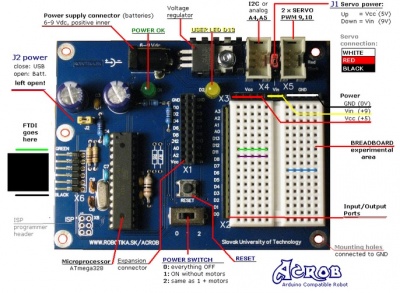
Literatúra:
- https://www.openhacks.com/uploadsproductos/eone-1602a1.pdf Dokumentácia k doske Acrob]
- Vyskúšajte si zmerať reakciu on-line
Analýza a opis riešenia
K vývojovej doske sme aj za pomoci breadboardu pripojili dve zariadenia. LCD display 1602A a membránovú klávesnicu 4x4. K lepšiemu rozoznaniu výstupných charakterov na obrazovke 16x2 sme pripojili 10KΩ potenciometer a po správnom zvolení odporu na výstup v0 sme po naladení mali možnosť rozoznávať znaky. LCD display sme pripojili len pomocou DB4 až DB7 pinoutov, nakoľko sme chceli 4-bitové pripojenie a týmto krokom sme ušetrili 4 pinouty na vývojovej doske. Overením cez sériovú linku sme zistili, že naše pripojenie membránovej klávesnice je správne a výstupom nášho projektu sú 2 možnosti, "Key" alebo "Write". Po stlačení klávesy 1 nám bolo umožnené zobrazovať stlačené klávesy ako výstup na LCD displayi. Po stlačení klávesy "2" môžeme písať znaky do rozpätia nášho displaya, čo je v našom prípade 32 znakov, po dosiahnutí tohto počtu sa obrazovka vymaže a kurzor nastaví na defaultnú pozíciu.
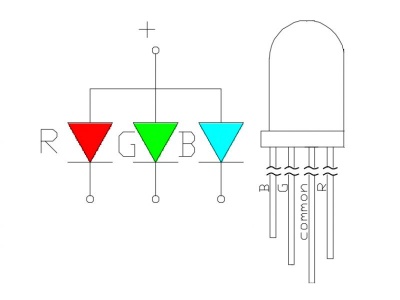
Nezabudnite doplniť schému zapojenia!
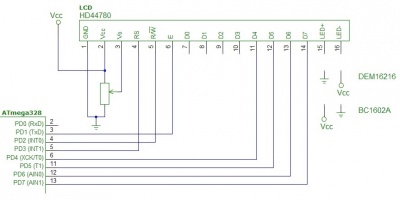
Algoritmus a program
Algoritmus programu je....
#include <avr/io.h>
int main(void)
{
unsigned int measuredValue;
while (1)
{
/* relax */
}
return(0);
}
#include <avr/io.h>
void adc_init(void); // A/D converter initialization
unsigned int adc_read(char a_pin);
Pridajte sem aj zbalený kompletný projekt, napríklad takto (použite jednoznačné pomenovanie, nemôžeme mať na serveri 10x zdrojaky.zip:
Zdrojový kód: zdrojaky.zip
Overenie
Na používanie našej aplikácie stačia dve tlačítka a postup používania je opísaný v sekcii popis riešenia. Na konci uvádzame fotku záverečnej obrazovky pred resetom. Vypísaný je tu priemerný čas a najlepší čas.

Video:
Kľúčové slová 'Category', ktoré sú na konci stránky nemeňte.